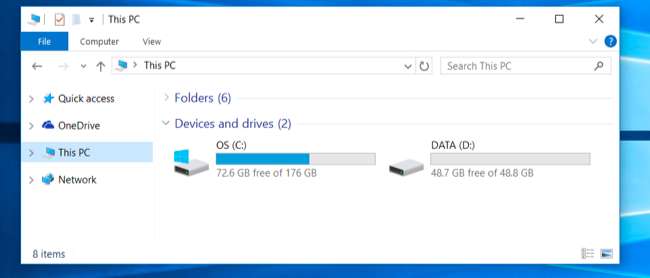
Деякі виробники постачають ПК з внутрішніми накопичувачами, розділеними на кілька розділів - один для операційної системи Windows і порожній розділ даних для ваших особистих файлів. Ви можете об’єднати ці розділи в один, якщо хочете.
Цим фокусом також можна скористатися видалити розділи відновлення - , звільняючи простір, який зазвичай використовується для відновлення даних. Або, якщо ти налаштувати ПК з декількома розділами , Ви можете скасувати все це.
Чому в будь-якому випадку деякі ПК постачаються з декількома розділами?
ПОВ'ЯЗАНІ: Як створити окремий розділ даних для Windows
Деякі виробники ПК вважають, що виділення одного розділу для операційної системи, а іншого для даних забезпечить чітке розділення двох, що дозволить вам стерти операційну систему та перевстановити її, зберігаючи дані в окремій області.
Це може бути зручно для деяких людей, але часто це не є необхідним. Windows 10 “ Скиньте налаштування цього ПК ”Функція скине Windows до стандартних налаштувань, не стираючи ваші особисті дані, навіть якщо обидва вони знаходяться в одному розділі. Це розділить простір на жорсткому диску на два шматки, і ви можете заповнити один із розділів і не мати місця для програм на системному розділі або файлів даних у розділі даних після цього.
Замість того, щоб жити з налаштуванням диска, вибраним виробником, ви можете змінити його самостійно. Це швидко, легко і повинно бути досить безпечним. Ви також можете зробити все це з Windows.
Зверніть увагу, що деякі ПК насправді мають кілька жорстких дисків. Якщо вони це роблять, ви зазвичай не зможете об’єднати ці кілька дисків в один розділ без додаткових хитрощів.
Видалити один розділ, а розгорнути інший
Почнемо спочатку з видалення одного з розділів. Якщо у вас новий ПК з одним розділом, що містить ваші системні файли, і порожнім розділом із написом „ДАНІ” або чимось подібним, ми видалимо порожній розділ.
Якщо у вас вже є файли даних на цьому розділі, вам слід перемістити їх із розділу даних, який ви будете видаляти, до системного розділу, який ви хочете зберегти. Якщо місця немає, ви можете тимчасово перемістити файли на зовнішній жорсткий диск або флешку. Просто дістаньте ці файли з розділу, оскільки вони будуть втрачені при видаленні розділу.
Коли будете готові, відкрийте утиліта управління дисками . У Windows 10 або 8.1 клацніть правою кнопкою миші кнопку Пуск і виберіть «Управління дисками». У Windows 7 натисніть клавішу Windows + R, введіть “diskmgmt.msc” у діалоговому вікні “Запуск” і натисніть клавішу Enter.
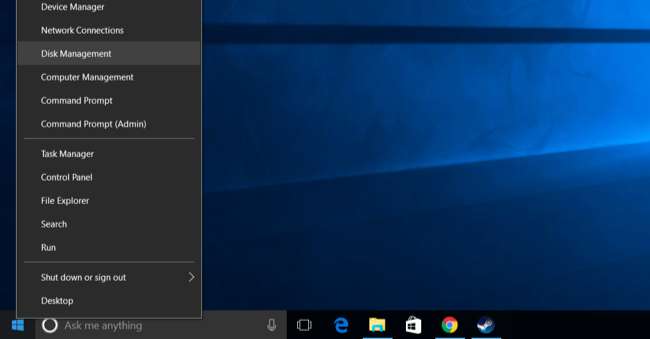
Знайдіть два розділи, які потрібно об’єднати. У наведеному нижче прикладі ми будемо поєднувати розділ ОС (C :) з розділом DATA (D :).
Ці два розділи повинні бути на одному диску. Якщо вони на різних дисках, це не спрацює. Вони також повинні бути поруч один з одним на диску, інакше вам потрібно буде трохи більше попрацювати.
Видаліть другий розділ, клацнувши його тут правою кнопкою миші та вибравши “Видалити том”. Пам’ятайте: при цьому ви втратите всі файли розділу!
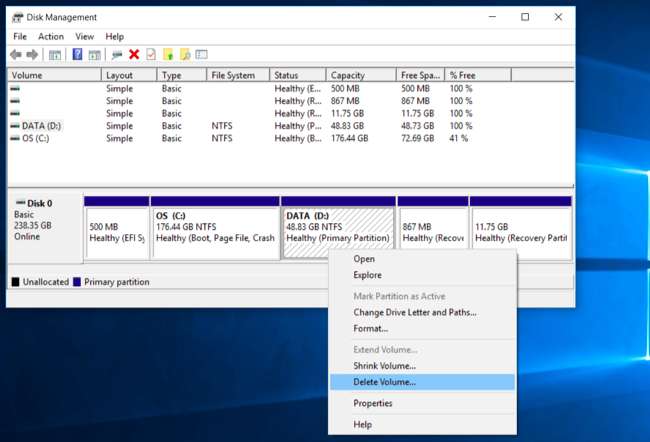
Далі клацніть правою кнопкою миші залишився розділ, який потрібно збільшити, та натисніть опцію “Збільшити гучність”.

Прокрутіть майстер і прийміть параметри за замовчуванням, щоб збільшити розділ до максимального обсягу вільного місця. Він розшириться у вільний простір, що залишився після видалення сусіднього розділу.
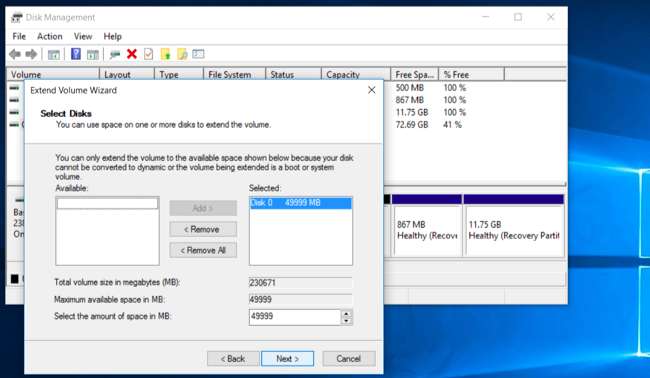
Це все просто, і зміна буде миттєвою і відбудеться без перезавантаження. Другий розділ зник, і перший розділ тепер містить весь простір для зберігання, раніше виділений другому.
Ви не можете створити розділ, який розширюється на декількох дисках. Однак функція Storage Spaces доданий у Windows 8 дозволить об’єднати кілька фізичних жорстких дисків в один логічний диск.







